En este tutorial encontrarás una guía paso a paso para poner un Samsung en modo ADB.
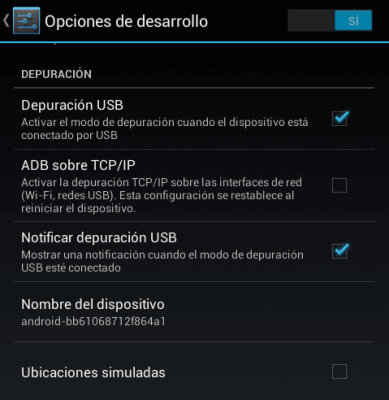
¿Qué es el ADB o modo ADB?
El modo ADB, así como la depuración USB son dos herramientas que han sido diseñadas para el desarrollo de software en Android. Un dato importante es que la una no puede existir sin la otra. De hecho, para utilizar el modo ADB es necesario habilitar la depuración USB.
Las siglas de ADB vienen de Android Debug Bridge. Esta herramienta permite a los desarrolladores realizar acciones sobre el dispositivo desde una línea de comandos o una interfaz gráfica.
El modo ADB es útil no solo para los desarrolladores, también para los usuarios corrientes ya que permite realizar distintas acciones. Por ejemplo, durante el tiempo en el que Android no permitía hacer capturas de pantallas, al tener nuestro dispositivo en este modo ya podíamos hacerlas.
En general, se puede decir que el modo ADB nos permite acceder de manera mucho más profunda al sistema para realizar distintas acciones que, de forma nativa, no encontramos en el teléfono.
Cómo poner un Samsung en modo ADB paso a paso
Ahora vamos a explicarte cómo poner un Samsung en modo ADB de forma bastante sencilla. Ten en cuenta que este tutorial solo te servirá para la marca coreana porque trabaja con las particularidades de la misma en cuanto a software. Y, en concreto, te servirá para los últimos Samsung, los más modernos. Si ya lo tienes todo claro, vamos allá.
- Dirígete a Ajustes > Acerca del dispositivo > Información de Software
- Te aparecerá el número de compilación
- Pulsa 7 veces sobre él para que el menú de desarrollador se haga visible desde los ajustes generales
- Para acceder al menú USB Settings introduce este código en la aplicación de llamadas del teléfono: *#0808#
- Si ese código no te ha funcionado, prueba este: *#7284#
- Cuando el teléfono reaccione al código aparecerá la pantalla USB Settings
- Marca la opción DM + ACM + ADB
- Acepta y reinicia el dispositivo
A estas alturas, ya tendrás tu Samsung en modo ADB. Recuerda que este proceso es útil para los terminales más modernos como el Galaxy 7 pero te recomendamos que lo realices igualmente si no estás seguro de si puede funcionar o no ya que es un proceso que, en cualquier caso, es inofensivo.
Te invitamos a que compartas tus trucos y experiencias con nosotros a través de nuestras redes sociales.
